Как перенести музыку с iPod shuffle на iTunes
Есть ли способ переносить музыку с моего iPod Shuffle Gen. 3 в iTunes на моем компьютере? Я боюсь пытаться синхронизировать, потому что я думаю, что это обратный процесс, когда музыка из iTunes переносится на iPod. Я не хочу стирать музыку с iPod. Спасибо!
Хотите, чтобы перенести музыку с iPod shuffle на iTunes после потери вашей библиотеки iTunes? Собираетесь сделать резервную копию музыки с iPodc shuffle в iTunes? Однако, как односторонняя программа, iTunes синхронизирует музыку только с вашим iPod shuffle. Он ничего не может сделать для передачи на него музыки с вашего iPod.

В этом случае мы настоятельно рекомендуем вам использовать простой в использовании и мощный инструмент для переноса данных с iPod на iTunes — Wondershare DrFoneTool — Phone Manager (iOS). С помощью которого вы можете передавать все или выбранные песни с iPod shuffle, iPod Nano, iPod Classicи iPod Touch для iTunes быстро и легко. Помимо передачи музыки, вы также можете копировать фильмы, плейлисты, подкасты, телепередачи и музыкальные клипы в свою библиотеку iTunes. Кроме того, вся музыка, добавленная ранее, не будет удалена во время передачи музыки с iPod Shuffle.
- Часть 1. Перенос музыки с iPod shuffle в iTunes с помощью DrFoneTool – Диспетчер телефона (iOS)
- Часть 2. Перенос музыки с iPod shuffle в iTunes вручную
- Видеоурок: как перенести музыку с iPod shuffle в iTunes
Часть 1. Перенос музыки с iPod shuffle в iTunes с помощью DrFoneTool – Диспетчер телефона (iOS)

DrFoneTool – Диспетчер телефона (iOS)
Перенос MP3 с iPhone/iPad/iPod в iTunes
- Передавайте, управляйте, экспортируйте/импортируйте свою музыку, фотографии, видео, контакты, SMS, приложения и т. д.
- Резервное копирование музыки, фотографий, видео, контактов, SMS, приложений и т. Д. На компьютер и их восстановление легко.
- Передавайте музыку, фотографии, видео, контакты, сообщения и т. д. с одного смартфона на другой.
- Передача мультимедийных файлов между устройствами iOS и iTunes.
- Поддержка всех моделей iPhone, iPad и iPod touch с любыми версиями iOS.
Примечание: DrFoneTool – Менеджер телефона (iOS) полностью совместим с iPod shuffle 4, iPod shuffle 3, iPod shuffle 2 и iPod shuffle 1.
Нажмите кнопку «Начать загрузку», чтобы загрузить DrFoneTool – Phone Manager (iOS) на свой компьютер.
Легкие шаги к скопировать музыку с iPod shuffle в iTunes.
Ниже приведены простые шаги по переносу музыкальных файлов и списков воспроизведения с iPod shuffle в iTunes. Теперь давайте проверим их.
Шаг 1. Запустите эту программу и подключите iPod shuffle к ПК.
Прежде всего, установите, а затем запустите этот инструмент для передачи iPod в iTunes на своем ПК. Если вы не установили iTunes на свой компьютер, эта программа напомнит вам об его установке. Таким образом, в этом случае вам следует установить iTunes на свой компьютер.
Затем подключите iPod shuffle к компьютеру с помощью USB-кабеля и выберите функцию «Диспетчер телефона». Эта программа немедленно обнаружит ваш iPod shuffle. Затем на экране вашего ПК отобразится основной интерфейс.

Шаг 2. Переместите музыку с iPod shuffle в iTunes
Чтобы синхронизировать музыку с iPod shuffle с iTunes, выберите вкладку «Музыка». Затем выберите музыку, которую хотите перенести с iPod shuffle в iTunes. Нажмите «Экспорт в iTunes». Он перенесет песни с iPod в вашу библиотеку iTunes.

Вы также можете переместить музыкальный плейлист в свою медиатеку iTunes другим способом. В левой колонке вы должны нажать «Плейлист». Щелкните правой кнопкой мыши, чтобы выбрать «Экспорт в iTunes».

DrFoneTool – Phone Manager (iOS) в основном предназначен для переноса музыки, фотографий, видео, списков воспроизведения с вашего iPhone, iPad и iPod в библиотеку iTunes и ПК для резервного копирования, для свободного управления музыкой и фотографиями по относительно конкурентоспособной цене.
Вы также можете переносить музыку с iPod shuffle в iTunes одним щелчком мыши.



Часть 2. Перенос музыки с iPod на iTunes вручную
Если вы планируете переносить песни с iPod вручную в музыкальную библиотеку iTunes на компьютере, вам потребуется кабель синхронизации для подключения ПК к iPod.
Шаг 1 Подключите iPod и запустите iTunes. Установите флажок «Включить использование диска» и нажмите «ОК».

Шаг 2 Откройте диск iPod в разделе «Мой компьютер», потому что вам нужно будет сделать скрытые файлы видимыми.

Шаг 3 Нажмите «Инструменты» > «Параметры» > «Просмотр» и установите флажок «Скрытые файлы и папки».
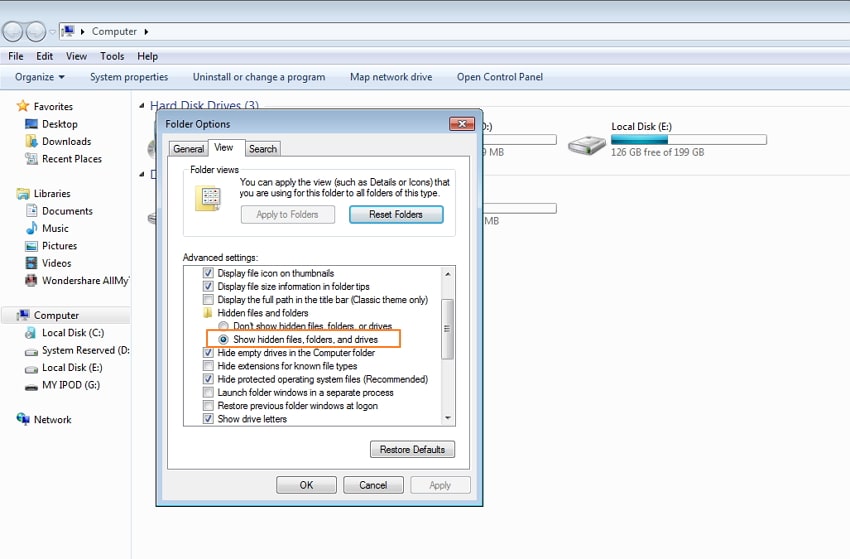
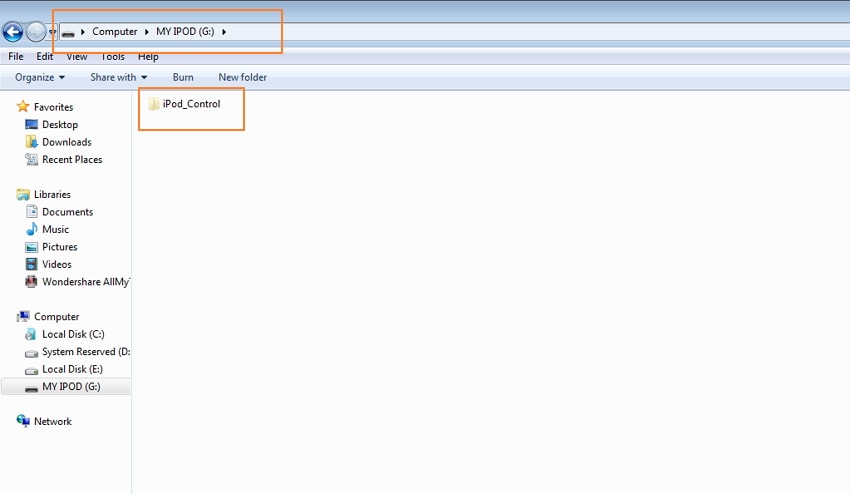
Шаг 4 На iPod перейдите в раздел «Музыка» и перетащите выбранные треки в папку на вашем компьютере.
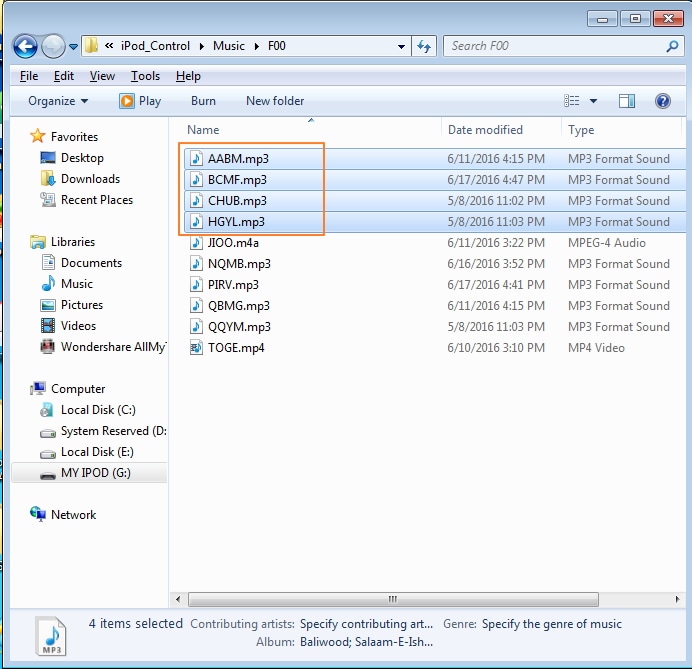
Шаг 5В iTunes щелкните меню «Файл» и выберите «Добавить папку в библиотеку». Найдите на своем компьютере музыкальную папку, которую вы скопировали с iPod, и добавьте файлы из нее в свою медиатеку iTunes.
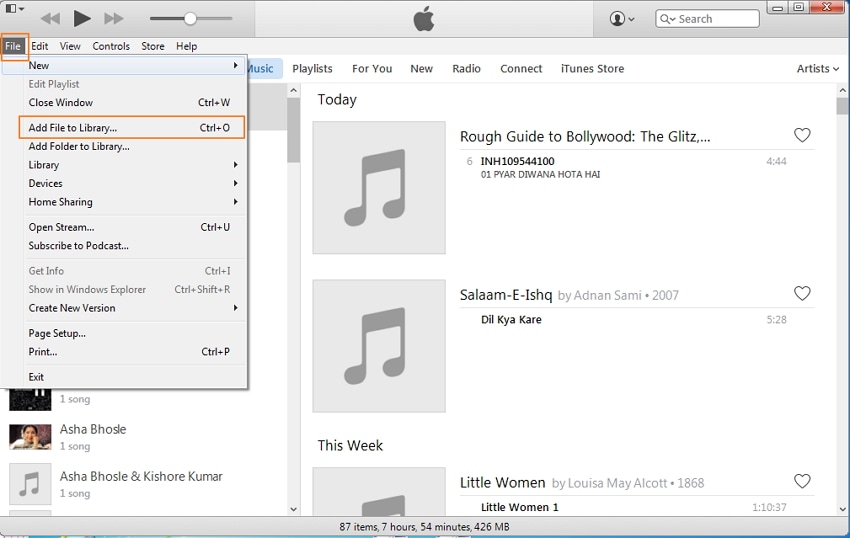
Ваши файлы были успешно переданы. На компьютере ваши файлы будут неорганизованными, но если вы вернете их обратно в iTunes, они станут упорядоченными.
последние статьи

